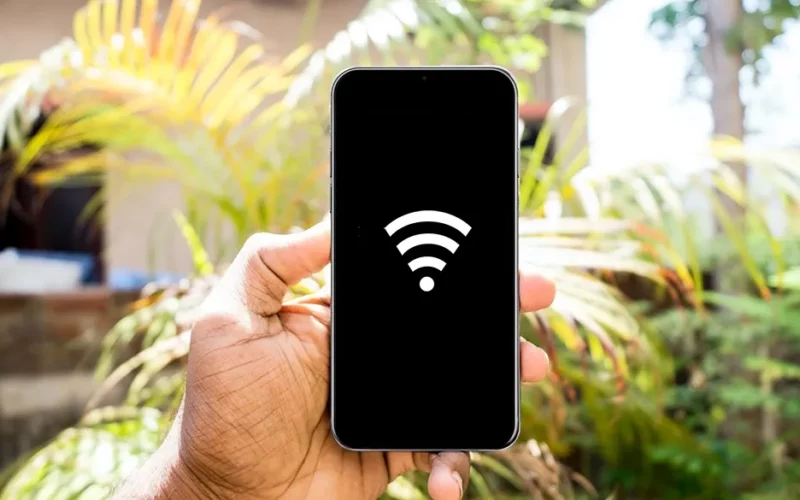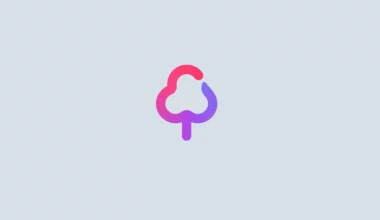Saat kita ingin menyambung WiFi, akan ada proses-proses tersendiri sebelum koneksi bisa terhubung. Salah satunya adalah obtaining IP Address.
Proses ini umumnya berjalan selama beberapa detik sebelum akhirnya WiFi bisa terhubung dan bisa kita gunakan untuk internet.
Tapi yang jadi masalah, bagaimana jika proses obtaining IP Address tersebut berjalan terus-menerus? Nah di sini akan saya jelaskan cara mengatasinya.
Daftar Isi
Apa itu Proses Obtaining IP Address pada WiFi?
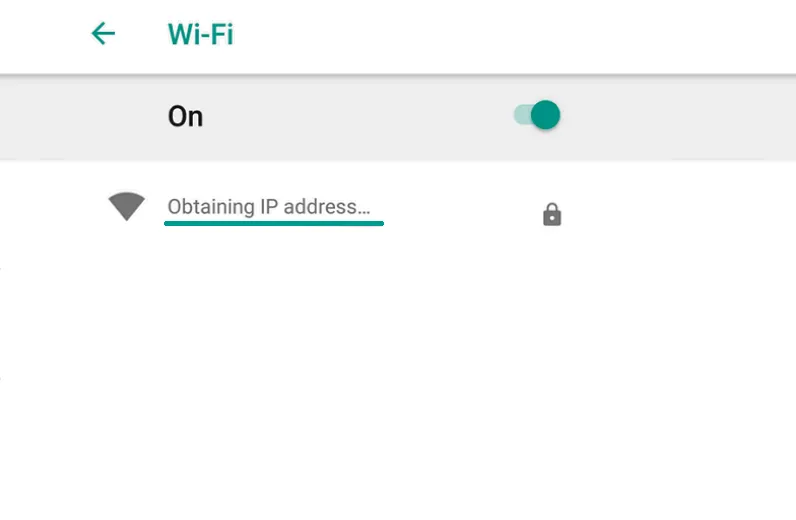
Sebelum ke panduan, kita bahas sedikit dulu mengenai apa itu proses obtaining IP Address pada WiFi. Proses ini terjadi tepat sebelum WiFi terhubung.
Maksud dari obtaining IP address adalah HP berusaha mendapatkan alamat IP dari modem atau router sumber WiFi.
Ketika prosesnya berhasil, maka WiFi akan terhubung secara normal. Tapi jika gagal, WiFi akan menampilkan pesan error tertentu.
Apa itu IP?
IP merupakan barisan angka khusus yang berfungsi sebagai identitas HP ketika terhubung ke internet. Nomor unik ini akan disediakan langsung oleh provider WiFi.
Penyebab Masalah Obtaining IP Address Pada WiFi
Ada beberapa penyebab dari proses obtaining IP address pada WiFi. Baik itu prosesnya yang berjalan terus-menerus, maupun ketika gagal. Di antaranya:
- Terdapat kesalahan pengaturan WiFi
- Sinyal WiFi Anda kurang bagus.
- Terdapat kesalahan pada sistem.
- Terdapat kesalahan pengaturan pada modem.
- Dan penyebab-penyebab lainnya.
Cara Mengatasi Obtaining IP Address pada WiFi Android
Masalah obtaining IP address ini memang cukup umum ditemui. Hampir setiap HP bisa mengalami masalahnya. Baik itu HP keluaran lama maupun HP keluaran baru.
Untuk Anda yang ingin mengatasi masalahnya langsung saja cek pembahasan berikut ini:
1. Restart HP yang Digunakan
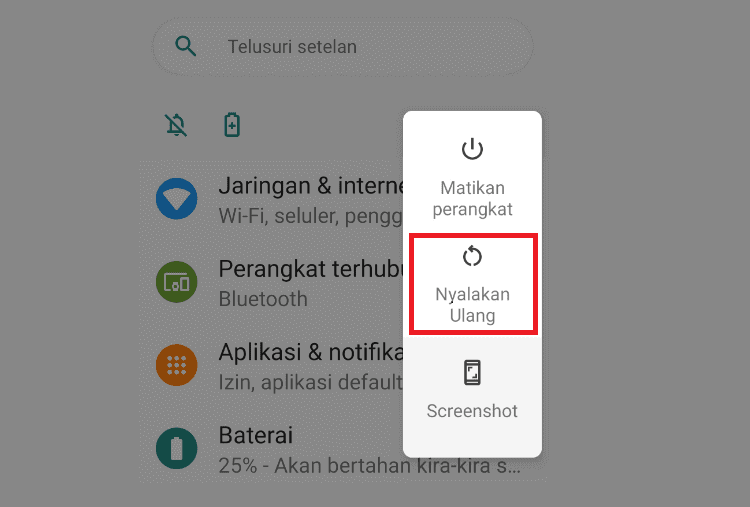
Sebelum menghubungkan HP ke WiFi, Anda bisa restart terlebih dulu HP yang digunakan. Dengan cara ini umumnya masalah obtaining IP address tersebut bisa hilang.
Tekan tombol Power pada HP kemudian pilih Restart. Setelah restart selesai, jangan langsung menghubungkan WiFi, biarkan dulu selama beberapa saat.
Kalau sudah, baru hubungkan WiFinya seperti biasa.
2. Menghubungkan Ulang WiFi
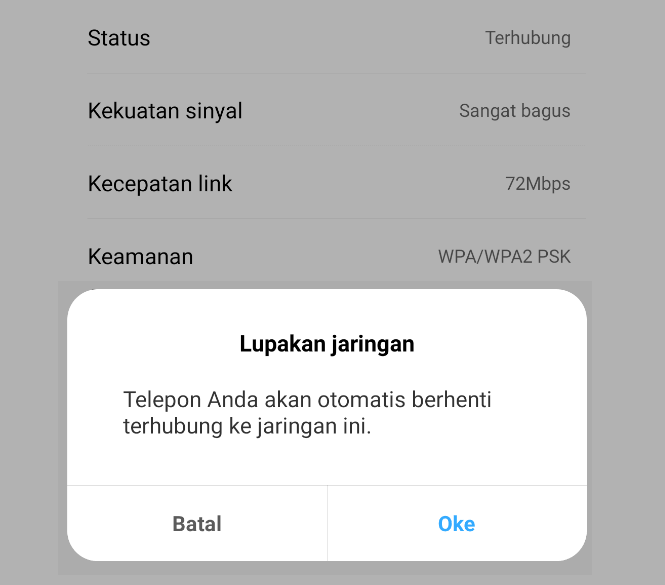
Selanjutnya Anda bisa menghubungkan ulang WiFi. Cara ini ditujukan untuk mereset pengaturan terkait WiFi yang ingin Anda hubungkan.
Caranya buka Setelan HP Anda kemudian masuk ke menu WiFi. Cari koneksi WiFi yang bermasalah tersebut, kemudian pilih Lupakan WiFi atau Forget WiFi.
Selanjutnya tekan kembali WiFi tersebut, masukkan passwordnya dengan benar lalu hubungkan seperti biasa.
Baca Juga: Cara Membuat WIFI di HP Sendiri (Mudah Banget)
3. Menggunakan IP Static
Bagi yang belum tahu, secara umum IP WiFi di HP menggunakan tipe IP DHCP untuk pengaturan bawaannya.
Jika obtaining IP address terus-menerus berlanjut atau gagal, Anda bisa coba mengatur IP ke mode lain. Yaitu IP static.
Caranya seperti berikut ini:
- Pertama buka Setelan di HP Anda.
- Selanjutnya buka menu WiFi.
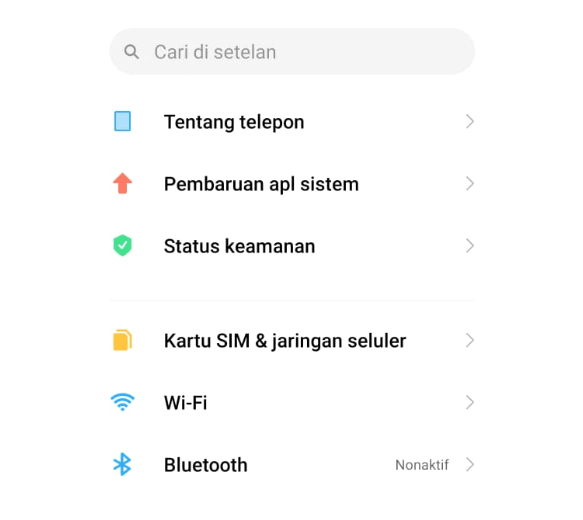
- Pilih koneksi WiFi yang bermasalah tadi.
- Kemudian tekan menu Modify Network untuk membuka pengaturan WiFi tersebut.
- Cek pada kolom IP. Ubah DHCP menjadi Static.
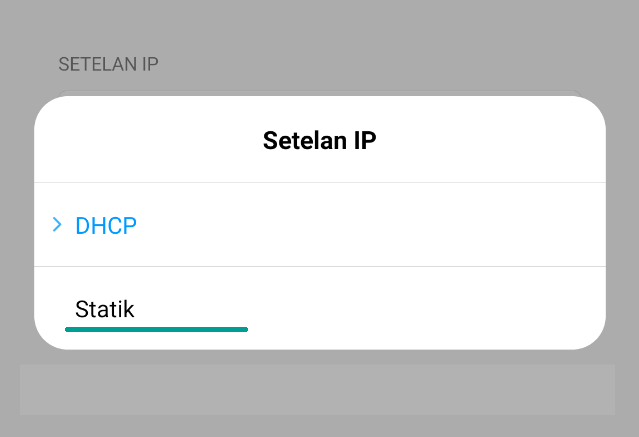
Simpan pengaturannya, maka selesai langkahnya. Untuk Android versi lama, mungkin pengaturan tersebut tidak bisa ditemukan. Silakan ikuti langkah-langkah berikut untuk mengaturnya:
- Buka Setelan Android.
- Buka WiFi yang diinginkan.
- Pilih menu Advance.
- Atur pengaturan WiFi menjadi static.
- Kemudian, silakan atur pengaturan IP tambahan sesuai dengan kebutuhan.
Buat yang belum tahu bedanya antara IP statik dengan DHCP, bisa cek tabel berikut ini:
| DHCP | Merupakan alamat IP otomatis yang diperoleh dari router. |
| Statik | Sifatnya customable, alias bisa diubah pada waktu-waktu tertentu. |
Baca Juga: Cara Mengetahui Password WIFI yang Sudah Tersambung di Android
4. Pastikan Sinyal WiFi Kuat
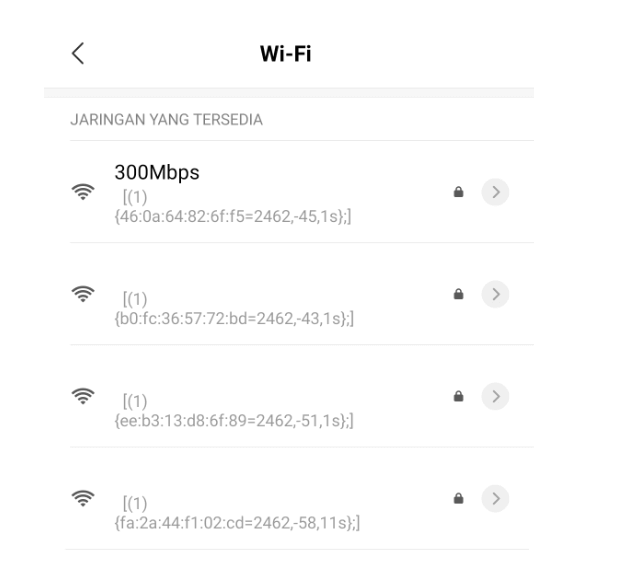
Kualitas sinyal koneksi WiFi sangat berpengaruh ke proses ketika Anda ingin menghubungkan HP ke koneksi WiFi.
Ketika kualitas sinyal WiFi yang didapat buruk, maka umumnya akan muncul error tertentu. Seperti proses obtaining IP address yang bermasalah hingga WiFi yang terputus sendiri.
Solusinya Anda cukup tingkatkan kualitas sinyal WiFi tersebut. Caranya cukup pindah ke tempat terdekat dengan router.
5. Ubah Nama Perangkat WiFi
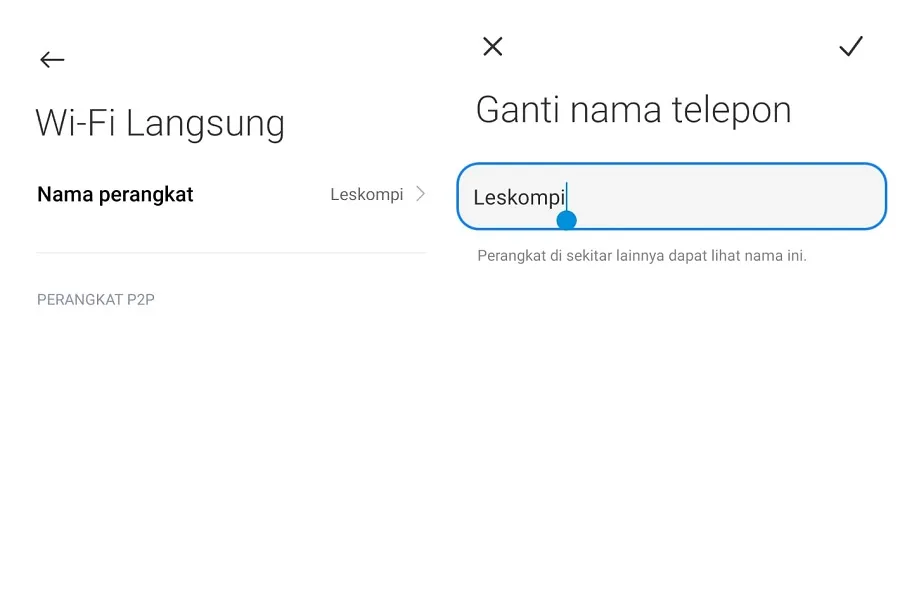
Mengubah nama perangkat, nantinya akan membuat HP terdeteksi sebagai perangkat yang berbeda dari sebelumnya.
Mungkin cara ini sendiri memang terbilang simpel tapi kadang bisa menghilangkan error obtaining IP address pada WiFi.
Caranya buka menu WiFi di HP Anda kemudian buka pengaturan WiFi di sana. Silakan ubah nama HP Anda sesuai keinginan.
6. Gunakan Mode Airplane
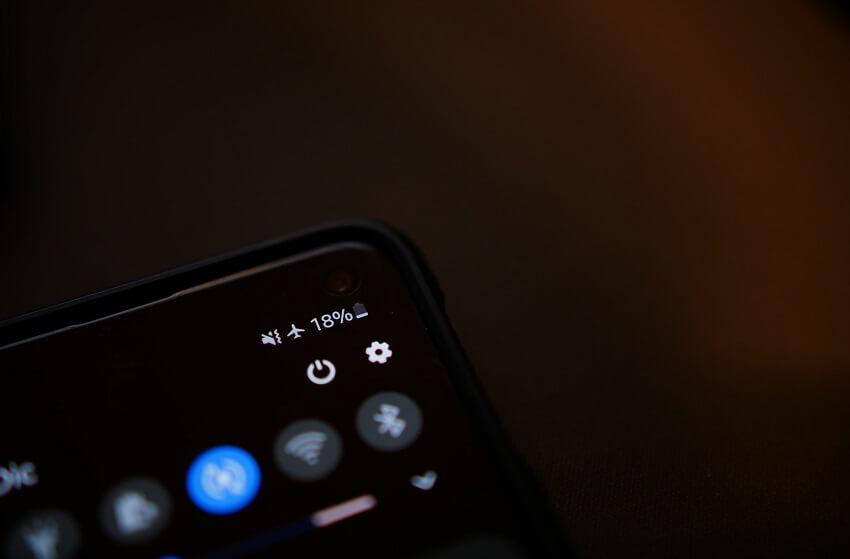
Saat Anda mengaktifkan mode airplane, semua jaringan aktif pada HP secara otomatis akan mati.
Sehingga secara tidak langsung, hal ini membuat koneksi Anda di-refresh dalam waktu yang sama. Efeknya juga bisa memperbaiki berbagai macam error, seperti obtaining IP address.
Caranya cukup aktifkan mode airplane seperti biasa. Kemudian silakan tunggu selama beberapa saat. Kalau sudah, coba hubungkan WiFi Anda kembali.
7. Nonaktifkan Mac Filter Pada Router
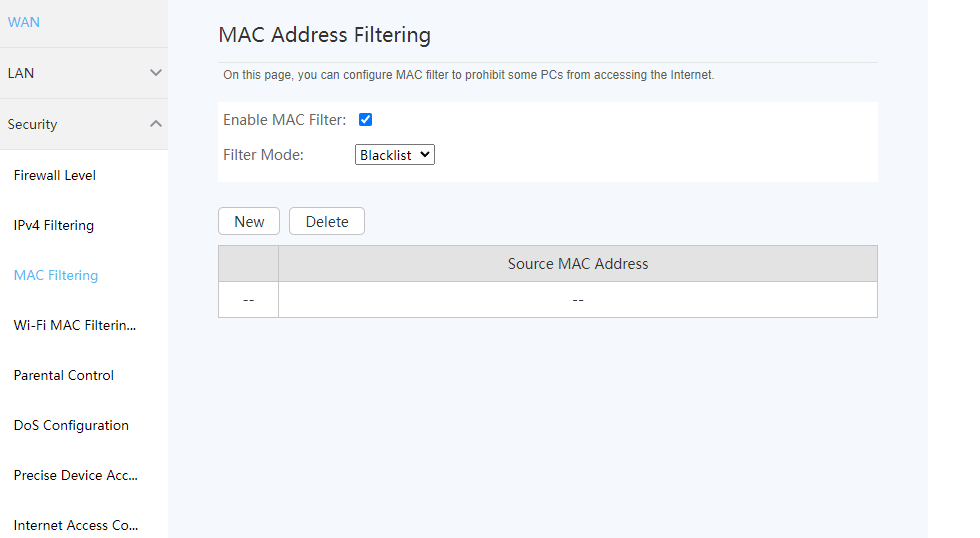
Pada router terdapat pengaturan mac filter. Pada dasarnya pengaturan ini berfungsi untuk memblokir perangkat yang tidak diinginkan pada koneksi WiFi.
Di sini Anda harus menonaktifkan pengaturan ini, karena kadang bisa saja jadi penyebab obtaining IP address tersebut.
Cirinya yaitu ketika Anda mencoba menghubungkan WiFi, proses pengambilan IP akan gagal beberapa waktu kemudian.
Cara menonaktifkan mac filter ini berbeda-beda tergantung jenis modem yang Anda gunakan. Mudahnya Anda bisa coba searching saja di Youtube.
8. Lakukan Restart Router

Jika Anda selalu menyalakan router selama 24 jam, tidak ada salahnya untuk merestart router tersebut.
Karena melalui restart ini, umumnya kita bisa menghilangkan berbagai macam error terkait koneksi. Termasuk masalah IP ketika HP ingin dihubungkan ke router tersebut.
Untuk merestart router ini terbilang simpel. Cukup matikan saja routernya melalui tombol power, kemudian biarkan selama beberapa saat. Kalau sudah nyalakan kembali routernya.
9. Coba Factory Reset HP
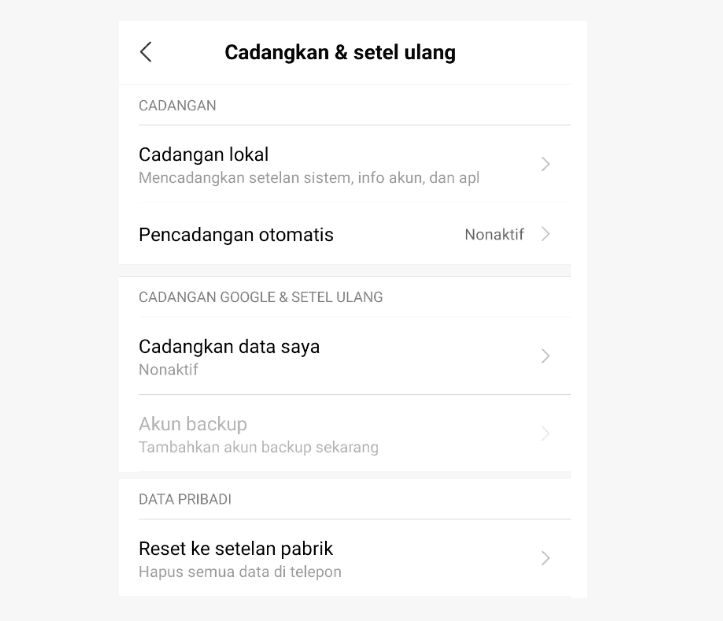
Melakukan reset pabrik bisa membantu mengatasi masalah-masalah terkait WiFi. Khususnya untuk Anda yang juga sedang mengalami masalah obtaining IP address yang berjalan terus-menerus.
Melalui reset pabrik semua bug-bug yang terdapat pada WiFi akan secara otomatis hilang. Nantinya WiFi akan normal kembali.
Caranya seperti berikut ini:
- Buka Setelan di HP Anda.
- Kemudian masuk ke menu Cadangkan dan Setel Ulang.
- Silakan pilih Kembalikan HP ke Setelan Pabrik.
- Ikuti panduan reset di sana.
10. Lakukan Reset Router
Jika penyebab error berasal dari pengaturan lain yang ada pada router, solusi lainnya Anda bisa coba mereset router.
Mereset router secara otomatis akan mengembalikan semua pengaturan router tersebut ke awal. Dan nantinya masalah-masalah terkait koneksi akan hilang.
Caranya, bisa coba tekan tombol reset pada WiFi tersebut selama beberapa detik. Atau bisa juga buka pengaturan WiFi-nya, lalu silakan cari opsi reset di sana.
Baca Juga: Apa itu MIFI? Yuk Ketahui Penjelasan Tentang Modem MIFI
Akhir Kata
Masalah obtaining IP address ini memang kerap terjadi dan bisa ditemui di hampir semua jenis dan tipe HP. Efeknya kita jadi kesulitan ketika ingin menghubungkan HP yang dipakai ke WiFi tersebut.
Diharapkan semua pembahasan di atas bisa membantu Anda mengatasi masalahnya. Jangan lupa tinggalkan komentar jika ada pertanyaan.
Semoga bermanfaat.